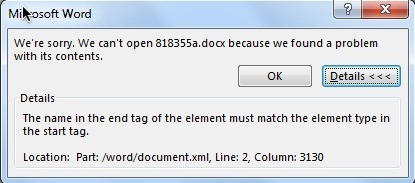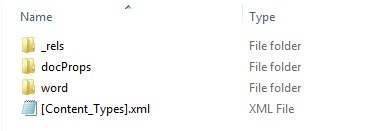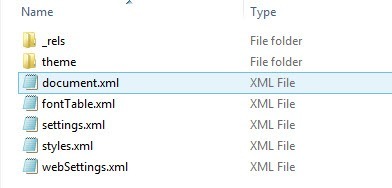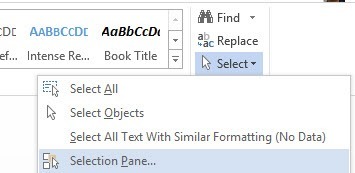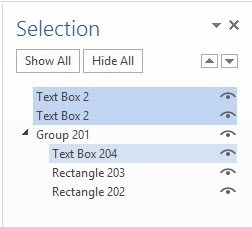如果您使用的是Word 2007,2010或2013,则在打开DOCX文件时可能会遇到一个奇怪的错误。最近,我尝试使用Office 2013打开我在Windows 10上创建的DOCX文件,并收到以下错误消息:
元素结束标记中的名称必须与开始标记中的元素类型。
嗯,不知道这意味着什么!在做了一些研究之后,我发现这个错误与DOCX文件实际构成的XML代码有关。通常情况下,此错误不会导致文件或文件内容丢失,但在开始进行任何更改之前,最好先制作文件的副本。
如果最终搞砸了原始文件,您可以随时使用备份文件重试。以下是您使用Office 2013时的错误消息:
您还会看到一些额外的信息,例如位置:部分:/word/document.xml,行:2,列:xxxx。那么是什么导致了这个错误显然,这是方程式!具体来说,当方程式锚定到与文本框或图形对象相同的段落时,它与oMath标记有关。
幸运的是,有一种直接的方法来修复此错误。我将从最简单的开始,然后转向更感兴趣的技术解决方案。
Microsoft Fix-it
微软发布了修复它下载 将继续并修复有问题的Word文件。请注意,即使这会暂时解决问题,但如果再次编辑文件,可能会再次出现问题。向下滚动以阅读有关如何防止再次发生此错误的信息。
手动编辑XML
如果要手动执行此操作,可以打开DOCX文件并编辑XML 。但是,我并不是真的推荐它,因为它很复杂,可能会使事情变得更糟。有一种方法可以调整实际的Word文档,您可以在下面阅读。
基本上,整个Word文件实际上是一堆XML文件的压缩存档。要查看这些文件,您必须将扩展名从DOCX重命名为ZIP。
在Windows 8/10中,打开资源管理器并单击在“视图”选项卡上。在右侧,您会看到一个名为文件扩展名的复选框。来吧,检查一下。现在将DOCX文件重命名为ZIP并双击它以打开它。
在这里你会看到几个文件夹和一个XML文件。 Word文档的主要内容位于word文件夹中。打开它,你会看到一个名为document.xml。
这是包含实际Word文档的内容。其他只是设置,样式,字体等。现在在记事本中打开它看起来像一团糟,所以你想搜索oMath,因为这是导致问题的标签。基本上,它应该如下所示:
< m:oMath>
< mc:AlternateContent>
< mc:Choice Requires =“wps”>
如果第一行< m:oMath>不知何故在第二行或第三行之后或之后,你会得到这个错误。您需要将其移回到这些行的正上方才能打开Word文件。
永久修复开始结束标记错误
希望Fix-it工具解决您的问题,但如果您没有永久修复根本原因,它可能会再次发生。为此,您所要做的就是更新到Office 2010或Office 2013 Service Pack 1.问题已在Service Pack中解决,因此如果您尚未安装它们,请继续执行此操作。
安装后,新文件或使用Fix-it工具手动修复或修复的文件不会出现此问题。如果由于某种原因,您无法更新到SP 1,则还有另一种解决方案需要调整方程式和文本框在Word文档中的分组方式。
恢复DOCX后使用该工具或手动编辑文件的文件,继续并打开主页标签上的选择窗格。您可以先点击选择按钮进行操作。
这个将打开一个侧边栏窗格,列出页面上的所有不同对象。继续按CTRL键并选择所有文本框。
选择文本框后,单击绘图工具 - 格式 - 排列下的组按钮。它就在我上面提到的Select按钮旁边。
这应该将所有文本框组合在一起。现在保存您的文档,看看是否可以在没有错误的情况下再次打开它。这是一个永久的解决方案,因此即使您不升级到Service Pack 1,错误也应该消失。它绝对胜过编辑XML文件。如果您有任何疑问,请在评论中告知我们。享受!